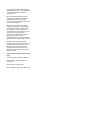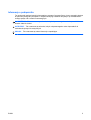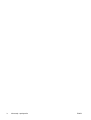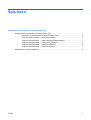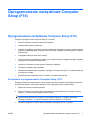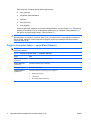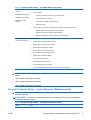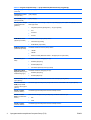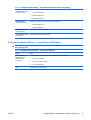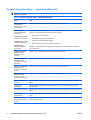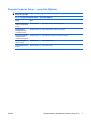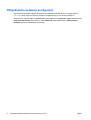Podręcznik do programu Computer Setup (F10)
— modele dx2390, dx2400 i dx2420 typu
microtower
Komputer osobisty HP Compaq Business

© Copyright 2008, 2009 Hewlett-Packard
Development Company, L.P. Przedstawione
tu informacje mogą ulec zmianie bez
powiadomienia.
Microsoft, Windows i Windows Vista są
zastrzeżonymi znakami towarowymi lub
znakami towarowymi firmy Microsoft
Corporation w Stanach Zjednoczonych i/lub
innych krajach/regionach.
Jedyne warunki gwarancji na produkty i
usługi firmy HP są ujęte w odpowiednich
informacjach o gwarancji towarzyszących
tym produktom i usługom. Żadne inne
zobowiązania czy postanowienia nie mogą
zostać uznane za równoznaczne z
udzieleniem jakichkolwiek dodatkowych
gwarancji. Firma HP nie ponosi
odpowiedzialności za błędy techniczne lub
wydawnicze, jakie mogą wystąpić w tekście.
Niniejszy dokument zawiera prawnie
zastrzeżone informacje, które są chronione
prawami autorskimi. Żadna część tego
dokumentu nie może być kopiowana,
reprodukowana ani tłumaczona na inny
język bez uprzedniej pisemnej zgody firmy
Hewlett-Packard.
Podręcznik do programu Computer Setup
(F10)
Komputer osobisty HP Compaq Business
modele dx2390, dx2400 i dx2420 typu
microtower
Wydanie trzecie (styczeń 2009)
Numer katalogowy dokumentu: 464027-243

Informacje o podręczniku
Ten podręcznik zawiera instrukcje korzystania z programu Computer Setup. Jest to narzędzie służące
do ponownej konfiguracji komputera i modyfikowania jego ustawień domyślnych po zainstalowaniu
nowego sprzętu lub w celach konserwacyjnych.
OSTRZEŻENIE! Tak oznaczane są zalecenia, których nieprzestrzeganie może doprowadzić do
obrażeń ciała lub śmierci.
OSTROŻNIE: Tak oznaczane są zalecenia, których nieprzestrzeganie może doprowadzić do
uszkodzenia sprzętu lub utraty danych.
UWAGA: Tak oznaczane są ważne informacje uzupełniające.
PLWW iii

iv Informacje o podręczniku PLWW

Spis treści
Oprogramowanie narzędziowe Computer Setup (F10)
Oprogramowanie narzędziowe Computer Setup (F10) ........................................................................ 1
Korzystanie z oprogramowania Computer Setup (F10) ....................................................... 1
Program Computer Setup — opcja Main (Główne) ............................................................. 2
Program Computer Setup — opcja Advanced (Zaawansowane) ........................................ 3
Program Computer Setup — opcja Power (Zasilanie) ......................................................... 5
Program Computer Setup — opcja Boot (Rozruch) ............................................................ 6
Program Computer Setup — opcja Exit (Wyjście) ............................................................... 7
Odzyskiwanie ustawień konfiguracji ..................................................................................................... 8
PLWW v

vi PLWW

Oprogramowanie narzędziowe Computer
Setup (F10)
Oprogramowanie narzędziowe Computer Setup (F10)
Za pomocą oprogramowania Computer Setup (F10) można:
●
Zmieniać domyślne ustawienia fabryczne komputera.
●
Ustawiać datę i godzinę systemową.
●
Ustawiać, przeglądać, sprawdzać i zmieniać ustawienia konfiguracyjne systemu (ustawienia karty
graficznej, karty dźwiękowej, urządzeń pamięci masowej, urządzeń komunikacyjnych i urządzeń
wejściowych).
●
Przeglądać ustawienia procesora i pamięci.
●
Zmieniać kolejność urządzeń rozruchowych, np. dysków twardych, napędów dyskietek, napędów
optycznych lub urządzeń USB typu flash.
●
Ograniczać możliwość rozruchu systemu z danego urządzenia.
●
Uruchamiać autotesty dysku twardego.
●
Zabezpieczać hasłem nadzorcy dost
ęp do programu Computer Setup (F10) i ustawień opisanych
w niniejszym rozdziale.
●
Włączać/wyłączać możliwość rozruchu systemu z nośników wymiennych.
Korzystanie z oprogramowania Computer Setup (F10)
Dostęp do programu Computer Setup można uzyskać tylko przez włączenie komputera lub ponowne
uruchomienie systemu. Aby uzyskać dostęp do menu oprogramowania Computer Setup:
1. Włącz lub uruchom ponownie komputer.
2. Zaraz po włączeniu komputera, gdy dioda zasilania monitora zaświeci się na zielono, naciśnij
klawisz F10, aby otworzyć program Computer Setup.
UWAGA: Jeśli klawisz F10 nie zostanie naciśnięty w odpowiednim czasie, dostęp do programu
będzie możliwy dopiero po ponownym uruchomieniu komputera, a następnie ponownym
naciśnięciu klawisza F10, gdy dioda zasilania monitora zaświeci się na zielono.
3. Na ekranie programu Computer Setup wyświetlane są nagłówki menu i czynności.
PLWW Oprogramowanie narzędziowe Computer Setup (F10) 1

Menu programu Computer Setup zawiera pięć pozycji:
●
Main (Główne)
●
Advanced (Zaawansowane)
●
Zasilanie
●
Boot (Rozruch)
●
Exit (Wyjście)
Wybierz odpowiedni nagłówek za pomocą klawiszy strzałek i naciśnij klawisz Enter. Za pomocą
klawiszy ze strzałkami w górę i w dół wybierz żądaną opcję, a następnie naciśnij klawisz Enter.
Aby wrócić do poprzedniego ekranu, naciśnij klawisz Esc.
OSTROŻNIE: NIE WOLNO WYŁĄCZAĆ komputera podczas zapisywania w pamięci ROM zmian
wprowadzonych w programie Computer Setup (F10), ponieważ może to spowodować uszkodzenie
układu CMOS. Komputer można bezpiecznie wyłączyć dopiero po zamknięciu ekranu programu
Computer Setup (F10).
Program Computer Setup — opcja Main (Główne)
UWAGA: Obsługa niektórych opcji programu Computer Setup może się różnić w zależności od
konfiguracji sprzętu.
Tabela 1 Program Computer Setup — opcja Main (Główne)
Opcja Opis
System Time (Godzina
systemowa)
Umożliwia ustawienie godziny systemowej.
System Date (Data
systemowa)
Umożliwia ustawienie daty systemowej.
Language (Język) Umożliwia wybór języka.
Floppy Diskette A:
(Dyskietka A:)
Umożliwia ustawianie następujących opcji napędu A:
●
Disabled (Wyłączony)
●
1,44 MB 3,5”
●
Not Installed (Niezainstalowany)
2 Oprogramowanie narzędziowe Computer Setup (F10) PLWW

1st Drive (Pierwszy
napęd)
2nd Drive (Drugi napęd)
3rd Drive (Trzeci napęd)
4th Drive (Czwarty
napęd)
Dostępne opcje umożliwiają:
●
(tylko podgląd)
◦
Capacity (Pojemność) (Rozmiar – tylko dyski twarde)
◦
Transfer Mode (Tryb transferu)
◦
SATA Speed (Prędkość interfejsu SATA)
◦
NCQ (Tryb NCQ)
●
Smart Support - uruchamianie autotestu dysku twardego dla wybranego kanału:
◦
SMART Status Check (Sprawdzenie stanu SMART)
◦
SMART Short Self-Test (Krótki autotest SMART)
◦
SMART Extended Self-Test (Rozszerzony autotest SMART)
System Information
(Informacje o systemie)
(tylko podgląd)
●
Installed Memory (Zainstalowana pamięć)
●
Memory Bank 1 (Pierwszy bank pamięci)
●
Memory Bank 2 (Drugi bank pamięci)
●
Memory Bank 3 (Trzeci bank pamięci)
●
Memory Bank 4 (Czwarty bank pamięci)
●
BIOS Revision (Podwersja BIOS)
●
Core Version (Wersja jądra)
●
Model Number (Numer modelu)
●
Product Number (Numer produktu)
●
Asset Tag (Identyfikator zasobu) (naciśnij klawisz Enter, aby zmienić)
UWAGA: Numer modelu jest programowany za pomocą zewnętrznego narzędzia dla następujących
modeli:
• HP Compaq dx2390 typu microtower
• HP Compaq dx2400 tupu microtower
• HP Compaq dx2420 tupu microtower
Program Computer Setup — opcja Advanced (Zaawansowane)
UWAGA: Obsługa niektórych opcji programu Computer Setup może się różnić w zależności od
konfiguracji sprzętu.
OSTRZEŻENIE! Ustawienie niewłaściwych wartości elementów tego menu może spowodować
niewłaściwe działanie systemu.
Tabela 2 Program Computer Setup — opcja Advanced (Zaawansowane)
Opcja Opis
Tabela 1 Program Computer Setup — opcja Main (Główne) (ciąg dalszy)
PLWW Oprogramowanie narzędziowe Computer Setup (F10) 3

CPU Type (Typ
procesora)
(tylko podgląd)
CPU Speed (Prędkość
interfejsu CPU)
(tylko podgląd)
Cache RAM (Pamięć
podręczna RAM)
(tylko podgląd)
Primary Video Adapter
(Podstawowa karta
graficzna)
Umożliwia wybór rozruchowego urządzenia wyświetlającego, jeśli w systemie występują więcej niż
dwie opcje wideo:
●
Integrated (Onboard) (Zintegrowany – na płycie głównej)
●
PCI
●
PCI-Ex16
●
PCI-Ex1
DVMT Mode Select
(Wybór trybu DVMT)
Umożliwia ustawienie trybu pamięci wideo:
●
Fixed Mode (Tryb stały)
●
DVMT Mode (Tryb DVMT)
DVMT/Fixed Memory
(DVMT/Pamięć stała)
Umożliwia ustawienie rozmiaru pamięci wideo:
●
128 MB
●
256 MB
●
Maximum DVMT (Maksimum DVMT – dostępne tylko w trybie DVMT)
PS/2 Mouse (Mysz
PS/2)
Umożliwia ustawianie następujących opcji:
●
Disabled (Wyłączony)
●
Enabled (Włączona)
●
Auto Detect (Automatyczne wykrywanie)
USB Legacy Mode
Support (Obsługa trybu
USB starszego typu)
Umożliwia ustawianie następujących opcji:
●
Disabled (Wyłączony)
●
Enabled (Włączona)
Onboard LAN (LAN na
płycie głównej)
Umożliwia wyłączanie/włączanie kontrolera sieci lokalnej na płycie głównej.
Onboard LAN Boot
ROM (Pamięć ROM
rozruchu LAN na płycie
głównej)
Umożliwia wyłączenie/włączenie pamięci ROM rozruchu mikroukładu LAN na płycie głównej.
SATA1 Controller
(Kontroler SATA1)
Umożliwia wyłączanie/włączanie kontrolera interfejsu SATA1.
SATA1 Controller
Mode (Tryb kontrolera
SATA1)
Jeśli kontroler interfejsu SATA1 jest włączony, umożliwia ustawienie trybu:
●
IDE
●
AHCI
SATA2 Controller
(Kontroler SATA2)
Umożliwia wyłączanie/włączanie kontrolera interfejsu SATA2.
Tabela 2 Program Computer Setup — opcja Advanced (Zaawansowane) (ciąg dalszy)
4 Oprogramowanie narzędziowe Computer Setup (F10) PLWW

Onboard HD Audio
(Urządzenie HD Audio
na płycie głównej)
Umożliwia ustawienie trybu pracy urządzenia audio na płycie głównej:
●
Auto (Automatycznie)
●
Disabled (Wyłączony)
●
Enabled (Włączona)
Internal Speaker
(Głośnik wewnętrzny)
Umożliwia ustawienie trybu pracy głośnika wewnętrznego:
●
Disabled (Wyłączony)
●
Enabled (Włączona)
Supervisor Password
(Hasło nadzorcy)
Umożliwia zmianę hasła nadzorcy.
User Password (Hasło
użytkownika)
Umożliwia zmianę hasła użytkownika.
Program Computer Setup — opcja Power (Zasilanie)
UWAGA: Obsługa niektórych opcji programu Computer Setup może się różnić w zależności od
konfiguracji sprzętu.
Tabela 3 Program Computer Setup — opcja Power (Zasilanie)
Opcja Opis
After AC Power
Failure (Po awarii
zasilania prądu
zmiennego)
Umożliwia wybranie sposobu zachowanie systemu po utracie zasilania:
●
Stay Off (Nie włączaj)
●
Power On (Włącz zasilanie)
●
Auto (Automatycznie)
XD Wyłącza/włącza funkcję XD bit.
Tabela 2 Program Computer Setup — opcja Advanced (Zaawansowane) (ciąg dalszy)
PLWW Oprogramowanie narzędziowe Computer Setup (F10) 5

Program Computer Setup — opcja Boot (Rozruch)
UWAGA: Obsługa niektórych opcji programu Computer Setup może się różnić w zależności od
konfiguracji sprzętu.
Tabela 4 Program Computer Setup — opcja Boot (Rozruch)
Opcja Opis
Boot-time Diagnostic
Screen (Ekran
diagnostyczny procesu
uruchamiania)
Wyłącza/włącza wyświetlanie komunikatów diagnostycznych testu POST.
1st Boot Device
(Pierwsze urządzenie
rozruchowe)
2nd Boot Device (Drugie
urządzenie rozruchowe)
3rd Boot Device (Trzecie
urządzenie rozruchowe)
4th Boot Device
(Czwarte urządzenie
rozruchowe)
Umożliwia określenie grup urządzeń, które będą uruchamiane jako pierwsze, drugie, trzecie i
czwarte lub wyłączenie dowolnego z tych czterech urządzeń:
●
Floppy Group (Grupa dyskietki)
●
CD-ROM Group (Grupa dyski CD-ROM)
●
Hard Drive Group (Grupa dyski twarde)
●
Network Boot Group (Grupa uruchamianie przez sieć)
UWAGA: Oznaczenia literowe napędów w systemie MS-DOS mogą się różnić od oznaczeń w
innych systemach.
Floppy Group Boot
Priority (Priorytet
rozruchu w grupie
dyskietki)
Określa priorytet urządzeń rozruchowych dla nośników wymiennych.
CD-ROM Group Boot
Priority (Priorytet
rozruchu w grupie dyski
CD-ROM)
Określa priorytet urządzeń rozruchowych dla napędów CD/DVD.
Hard Drive Group Boot
Priority (Priorytet
rozruchu w grupie dyski
twarde)
Określa priorytet urządzeń rozruchowych dla napędów dysków twardych.
Network Group Boot
Priority (Priorytet
rozruchu w grupie
uruchamianie przez sieć)
Określa priorytet urządzeń rozruchowych dla sieciowych urządzeń rozruchowych.
ESC:Boot Menu (menu
startowe)
Włącza/wyłącza wywoływanie menu startowego za pomocą klawisza Esc podczas autotestu
POST.
F9:Diagnostics
(diagnostyka)
Włącza/wyłącza wywoływanie narzędzia diagnostycznego za pomocą klawisza F9 podczas
autotestu POST.
F10:Setup (konfiguracja) Włącza/wyłącza wywoływanie konfiguracji komputera za pomocą klawisza F10 podczas autotestu
POST.
F11:Recovery
(odzyskiwanie)
Włącza/wyłącza wywoływanie odzyskiwania systemu za pomocą klawisza F11 podczas autotestu
POST.
F12:Boot from LAN
(uruchamianie przez sieć
lokalną)
Włącza/wyłącza wywoływanie funkcji uruchomienia przez sieć lokalną za pomocą klawisza F12
podczas autotestu POST.
6 Oprogramowanie narzędziowe Computer Setup (F10) PLWW

Program Computer Setup — opcja Exit (Wyjście)
UWAGA: Obsługa niektórych opcji programu Computer Setup może się różnić w zależności od
konfiguracji sprzętu.
Tabela 5 Program Computer Setup — opcja Exit (Wyjście)
Opcja Opis
Exit Saving Changes
(Zakończ z zapisaniem
zmian)
Naciśnij klawisz Enter, aby zapisać zmiany i zakończyć program.
Exit Discarding
Changes (Zakończ z
pominięciem zmian)
Naciśnij klawisz Enter, aby pominąć zmiany i zakończyć program.
Load Setup Defaults
(Załaduj domyślne
ustawienia konfiguracji)
Naciśnij klawisz Enter, aby załadować domyślne ustawienia konfiguracji.
Discard Changes
(Pomiń zmiany)
Naciśnij klawisz Enter, aby pominąć zmiany.
Save Changes (Zapisz
zmiany)
Naciśnij klawisz Enter, aby zapisać zmiany.
PLWW Oprogramowanie narzędziowe Computer Setup (F10) 7

Odzyskiwanie ustawień konfiguracji
Aby przywrócić domyślne wartości wszystkich opcji konfiguracji BIOS (łącznie z funkcją klawiszy
Ctrl+F10), należy wejść w tryb pracy programu Computer Setup (F10) i nacisnąć klawisz F5.
Nie dotyczy to ustawień wartości system date (data systemowa), system time (godzina systemowa),
supervisor password (hasło nadzorcy), user password (hasło użytkownika) i CPU frequency
multiplier (mnożnik częstotliwości procesora).
8 Oprogramowanie narzędziowe Computer Setup (F10) PLWW
-
 1
1
-
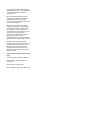 2
2
-
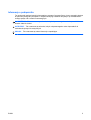 3
3
-
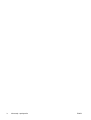 4
4
-
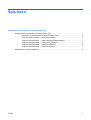 5
5
-
 6
6
-
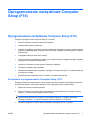 7
7
-
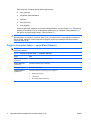 8
8
-
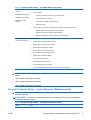 9
9
-
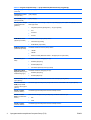 10
10
-
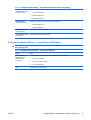 11
11
-
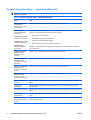 12
12
-
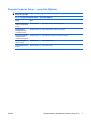 13
13
-
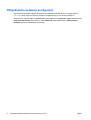 14
14
Powiązane artykuły
-
HP COMPAQ DX7500 MICROTOWER PC instrukcja
-
HP Compaq dx2390 Microtower PC instrukcja
-
HP Compaq dx7400 Microtower PC instrukcja
-
HP Compaq dx2300 Microtower PC instrukcja
-
HP Compaq dx2450 Microtower PC instrukcja
-
HP Compaq dx2250 Microtower PC instrukcja
-
HP Compaq dx2200 Microtower PC instrukcja
-
HP Elite 7000 Base Model Microtower PC instrukcja
-
HP Compaq dx2100 Microtower PC instrukcja
-
HP COMPAQ 6005 PRO SMALL FORM FACTOR PC instrukcja